Thumbs.db-Dateien können manchmal beschädigt oder beschädigt werden, was unter Windows zu sehr spezifischen Problemen führen kann.
Manchmal können eine oder mehrere beschädigte oder beschädigte thumbs.db-Dateien Probleme beim Navigieren in Ordnern mit Multimedia-Inhalten verursachen, oder sie können die Ursache für Fehlermeldungen wie diesen kernel32.dll-Fehler sein:
Der Explorer hat einen ungültigen Seitenfehler im Modul Kernel32.dll verursacht
Das Reparieren von thumbs.db-Dateien ist eine ziemlich einfache Aufgabe, da Windows die DB-Datei neu generiert, wenn der darin enthaltene Ordner auf besondere Weise angezeigt wird (wie unten beschrieben).
So reparieren Sie beschädigte oder beschädigte Thumbs.db-Dateien
-
Öffnen Sie den Ordner, in dem die beschädigte oder beschädigte Datei thumbs.db enthalten sein soll.
-
Suchen Sie die Datei thumbs.db.
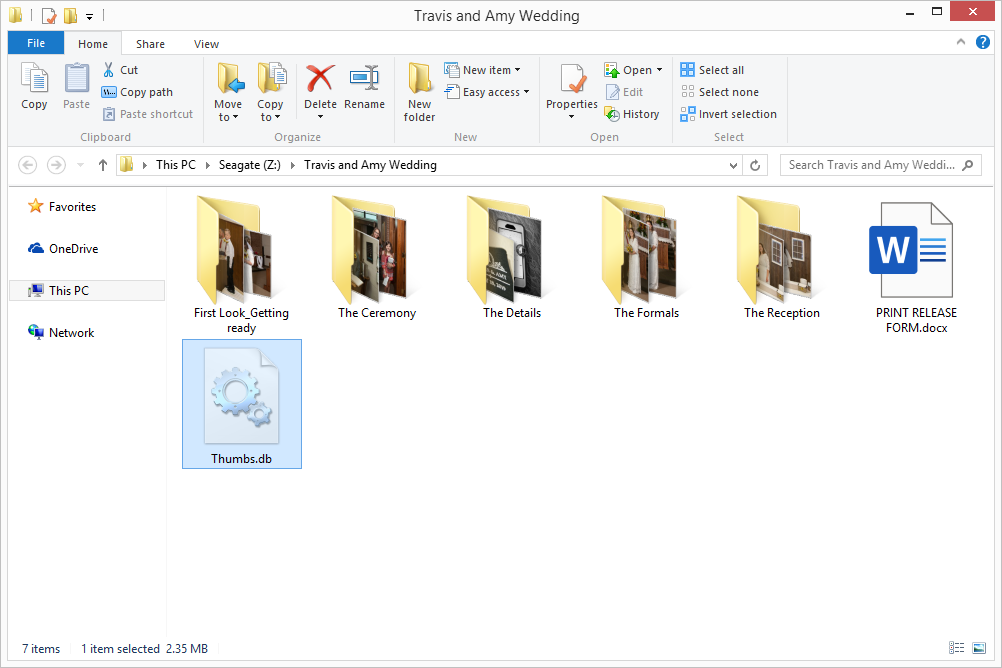
Wenn Sie die Datei nicht sehen können, ist Ihr Computer möglicherweise so konfiguriert, dass keine versteckten Dateien angezeigt werden. Wenn dies der Fall ist, ändern Sie die Ordneroptionen, um die Anzeige von versteckten Dateien und geschützten Betriebssystemdateien zu ermöglichen. Siehe Wie zeige ich versteckte Dateien und Ordner in Windows an? für Anweisungen.
-
Wenn Sie die Datei thumbs.db gefunden haben, klicken Sie mit der rechten Maustaste darauf und wählen Sie Löschen.
Wenn Sie die Datei nicht löschen können, müssen Sie möglicherweise die Ordneransicht ändern. Wählen Sie dazu Ansicht und wählen Sie dann entweder Platten, Icons, Liste, oder Details. Abhängig von der verwendeten Windows-Version können einige dieser Optionen geringfügig variieren.
-
Um die Datei neu zu erstellen, wählen Sie Ansicht und dann Thumbnails aus dem Menü in dem Ordner, aus dem Sie die Datei thumbs.db gelöscht haben. Dadurch wird die Miniaturansicht gestartet und automatisch eine neue Kopie der Datei thumbs.db erstellt.
Tipps
Nicht alle Windows-Versionen verwenden die Datei thumbs.db. Die Miniaturdatenbank thumbcache_xxxx.db könnte sich stattdessen zentral in diesem Ordner befinden:
% Benutzerprofil% AppData Local Microsoft Windows Explorer

